wps几个表格数据合并,我们需要把多个excel表都放在同一个文件夹里面,并在这个文件夹里面新建一个excel。如图所示:
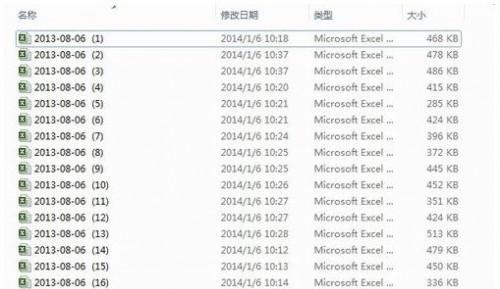
 用microsoft excel打开新建的excel表,并右键单击sheet1,找到“查看代码”,单击进去。进去之后就看到了宏计算界面。如图所示:
用microsoft excel打开新建的excel表,并右键单击sheet1,找到“查看代码”,单击进去。进去之后就看到了宏计算界面。如图所示:
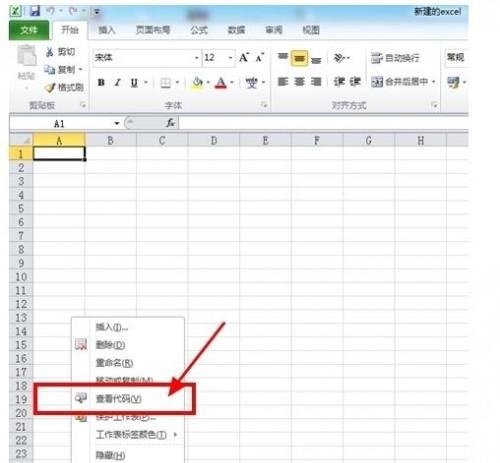
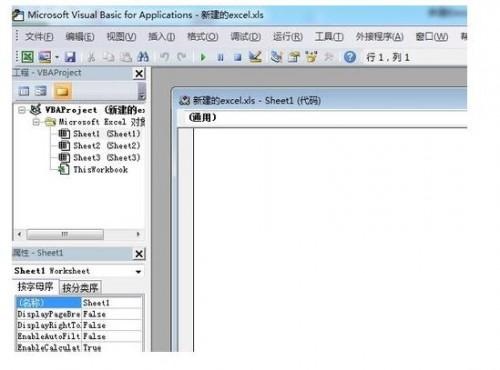 然后我们把下面这些宏计算的代码复制进去,然后找到工具栏上面的“运行”下的“运行子过程/用户窗体”,代码如下,如图所示:
然后我们把下面这些宏计算的代码复制进去,然后找到工具栏上面的“运行”下的“运行子过程/用户窗体”,代码如下,如图所示:
Sub 合并当前目录下所有工作簿的全部工作表()
Dim MyPath, MyName, AWbName
Dim Wb As Workbook, WbN As String
Dim G As Long
Dim Num As Long
Dim BOX As String
Application.ScreenUpdating = False
MyPath = ActiveWorkbook.Path
MyName = Dir(MyPath & “\” & “*.xls”)
AWbName = ActiveWorkbook.Name
Num = 0
Do While MyName <> “”
If MyName <> AWbName Then
Set Wb = Workbooks.Open(MyPath & “\” & MyName)
wps前几个字加粗
wps前几个字加粗,我们工作的时候在使用WPS的时候有时候需要对表格的一些字体进行加粗,那么我们如何对字体进行加粗呢,下面小编就来给大家介绍一下如何对字体进行加粗 方法1:打开Word2013文档窗口,选中准备设置为加粗或倾斜的文本块。在“开始”功能区的“字体”分组中单击“加粗”或“倾斜”按钮。 方法2:打开W
Num = Num 1
With Workbooks(1).ActiveSheet
.Cells(.Range(“B65536”).End(xlUp).Row 2, 1) = Left(MyName, Len(MyName) – 4)
For G = 1 To Sheets.Count
Wb.Sheets(G).UsedRange.Copy .Cells(.Range(“B65536”).End(xlUp).Row 1, 1)
Next
WbN = WbN & Chr(13) & Wb.Name
Wb.Close False
End With
End If
MyName = Dir
Loop
Range(“B1”).Select
Application.ScreenUpdating = True
MsgBox “共合并了” & Num & “个工作薄下的全部工作表。如下:” & Chr(13) & WbN, vbInformation, “提示”
End Sub

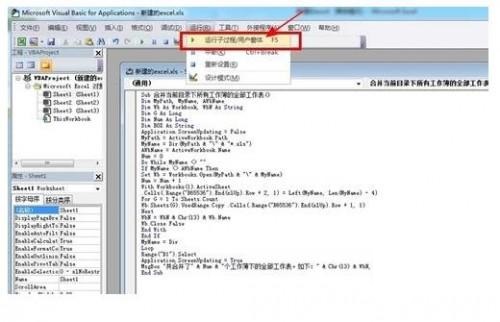 运行之后,等待10秒针左右,等运行完毕,就是合并完成之后,会有提示,点确定就可以了。查看合并后的数据,有5000多行,就是同一个文件夹里面17个excel表数据合并后的结果。效果如图所示。
运行之后,等待10秒针左右,等运行完毕,就是合并完成之后,会有提示,点确定就可以了。查看合并后的数据,有5000多行,就是同一个文件夹里面17个excel表数据合并后的结果。效果如图所示。
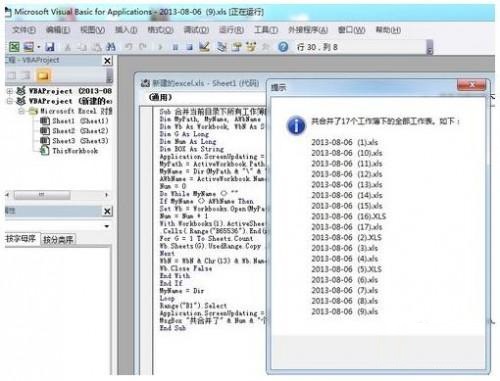
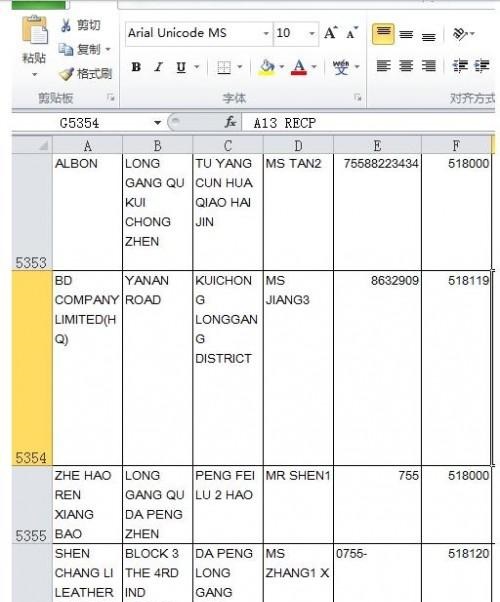
wps中域是干什么的
wps中域是干什么的?什么是域代码? 域是Word中的一种特殊命令,它由花括号、域名(域代码)及选项开关构成。域代码类似于公式,域选项并关是特殊指令,在域中可触发特定的操作。常见的有分数F、根号R、重叠O、数组A、括号B、平移D、积分I、列表L、上下标S、框X这么10种特殊指令。 分式的输入 方法一:利用域代码




